php小编西瓜为您带来了关于Macromedia Flash 8如何让图像动起来的详细操作指南。本文将介绍如何利用Macromedia Flash 8的强大功能和简单操作,让静态图像变得生动有趣,为您呈现出更加吸引人的动态效果,让您轻松驾驭Flash动画制作的技巧。
首先,我们打开Macromedia Flash 8。
单击“插入”。
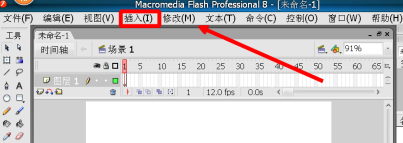
选择“新建元件”。
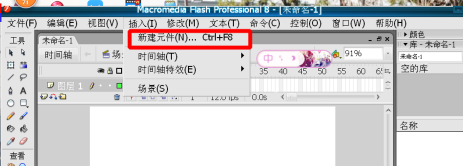
输入图案名。(只是为了简单才输入“圆”的,名字自选)
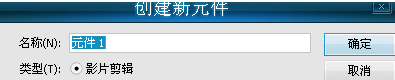
选择它为“图案”。
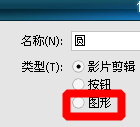
点击“确定”。
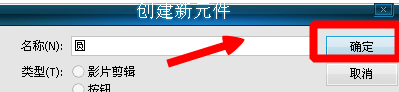
我们选择工具箱中的工具,绘制出图形。

我们点击“任意变形工具”。

我们把图形拖动到你认为合适的起点位置。
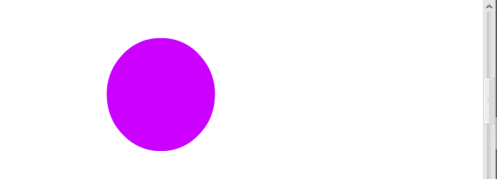
在较远的地方插入关键帧。
再把图案拖拽至左侧。
右击两个关键帧中的任意一个帧。

选择“创建传统补间”即可。
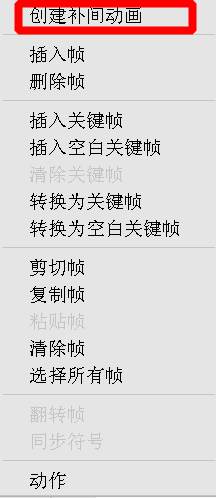
以上是Macromedia Flash 8如何让图像动起来-Macromedia Flash 8让图像动起来的详细操作的详细内容。更多信息请关注PHP中文网其他相关文章!




